有哪些堪称「神器」,却鲜为人知的软件/网站/互联网服务?
看大家讨论这么多于是我也参与一波
----------------------------------------------------
0、Passware Passware Kit Forensic
· 链接: http://pan.baidu.com/s/1i5xymqD 密码: vk9p
[忘记了密码的各种保护文档都能用这个软件来破解 不过太复杂的公钥加密很耗时间破解]
[貌似在中文系统下是中文的 只是我是英文系统]
主界面:

破解结果:
1、拖把更名器 v1.98i
[不记得在哪下的了 貌似作者原来的网站关闭了 自行Google一个下载点吧]
拖把更名器是一款系统文件更名软件。拖把更名器能够快速批量对文件进行更名,同时支持音乐文件标签更名管理,软件简单易使用,快速帮助用户对文件进行更名,提高效率。
拖把更名器功能介绍:
支持MP3/APE/WMA。从文本文件调入数据进行批量更名,与 Windows 资源管理器紧密结合,没有限制的撤消功能,支持通配符的操作,支持预览功能,批量更改文件日期,文件名繁简转换,可以保存和自定义更名操作记录。
软件功能:基本的转换、添加、删除、替换、加序等更名操作
文件名繁简互换、内码互换
利用文本文件更名
支持目录、子目录及其文件、快捷方式等更名操作
根据音乐文件中的标签进行更名,支持 MP3/APE/WMA/RM/RMVB/RA/ASF/WMV/OGG 格式
文件名汉字转拼音
支持自动预览
支持通配符
支持正则表达式
更多使用介绍:
http://jingyan.baidu.com/article/90895e0ff3381f64ed6b0b5f.html
2、Input Director
像我台式机和笔记本同时使用 然后不想用两套键鼠 就用这个软件 台式机开着Master模式 笔记本开着Slave模式 配置一下软件的安全设置 就可以用台式的键鼠在这四个显示器之间自由移动了

对于同时使用多台电脑的同学(比如笔记本与台式机),每次在电脑间切换都要换用一套鼠标键盘神马的特别烦!Input Director 也能够让你用一套键鼠控制多台电脑!直接让一套键鼠在不同的电脑间“穿梭”进行操作,大大提高你使用电脑的效率,非常实用~而且它对个人是完全免费的,支持 Windows 2000 ~ Win7,如果之前的那些类似的工具并不合你的心意,那么可以试试这款了……
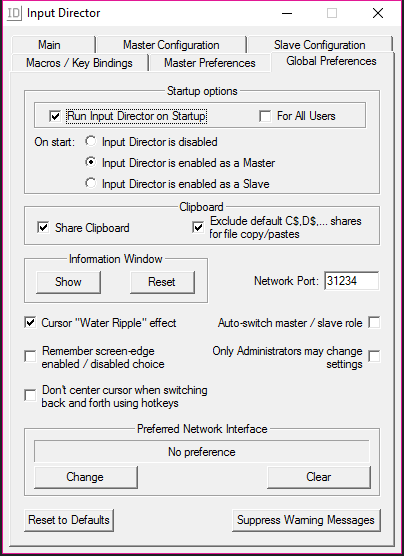
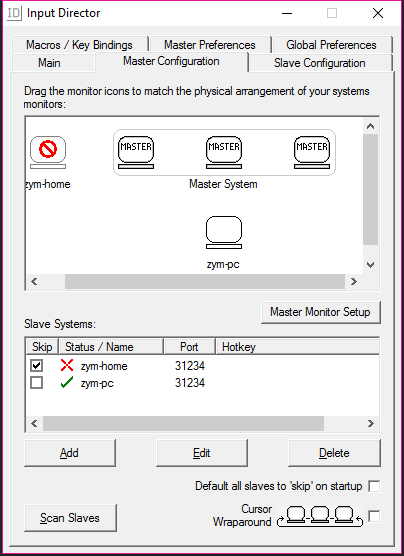
3、ConEmu
ConEmu - Windows console with tabs
ConEmu是一个带标签的Windows终端,提供多标签支持和丰富的自定义选项,是Windows下不可多得的Console.
支持多标签,甚至支持将其它的GUI程序(不限于console程序哦,比如putty/记事本等都可以嵌入为标签页;
可以选择各种字体,且自带抗锯齿功能;
对各种console程序都兼容得很好(比如文件管理器Far Manager,win32版本的vim,比如IPython),甚至兼容DOS程序;
支持Quake式的下拉风格(即类似于Guake/Tilda/Yakuake那样的,不用时窗口隐藏,需要时用热键呼出,界面从屏幕顶端拉下来)——这个需要最近的版本(至少2012-06-12之后的);
增强的文字选取(比如缺省按住左Alt+鼠标拖动,可以选择矩形区域)
支持ANSI X3.64和xterm 256彩色
很多针对Far Manager文件管理器的增强,比如:让Far Manager支持Windows风格的文件拖放、右键菜单、分隔条,给Far Manager文件列表增加了缩略图和小图标浏览方式(Far Manager可是个基于字符的文件管理器),为查看器/编辑器自动提供新的标签页(即将Far Manager的screen实现为了它的标签页),
通过clink支持命令的自动补全(按Tab键)


4、ColorPix
ColorPix是一款帮助你快速在屏幕上取色的工具.并且能根据你取的颜色得到Pixel、RGB、HEX、HSB、CMYK代码.
打开软件后,鼠标经过的地方即为ColorPix取色的区域.
----------
使用技巧:
1)点击放大镜,会在软件下半部分以放大的形式显示出来,方便精确的取色.
2)点击软件最上面的"+".能使软件总在最前,而不会被其他窗口遮挡.
3)按上键盘任意能锁定/解锁当前颜色(放大镜)
4)单击蓝色区域的颜色代码就能自动复制到剪贴板.
----------
软件快捷键:
锁定/解锁颜色: 任意键
复制HEX: Ctrl C
切换放大镜: Ctrl M
放大/缩小: Ctrl +/-
----------
100613 部分字体修正
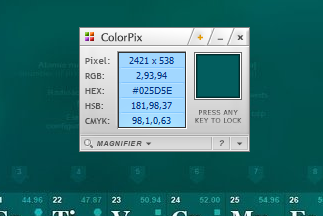
4、Bandicam
Bandicam - Game Recording Software, Screen Recorder
[收费软件 不过有破解版 Bandicam_pj.1.9.4.505 地址就不提供了毕竟破解的自行]
[之前录游戏视频经常用这个 挺好用的 比Fraps压缩率高多了]
Bandicam是一款由韩国开发的高清视频录制工具,被称作世界三大视频录制神器之一,它的优势在于对硬件配置要求低,可以非常流畅度地运行在老电脑中,在录制视频时也不会出现不同步现象。其实,对于目前的家用电脑、办公电脑或是发烧级的游戏玩家电脑来说,录制超清视频已然无鸭梨。
Bandicam与其它录制软件相比,更具优秀的性能。它录制的视频文件不仅体积小,而且画质相当清晰,以较高的压缩率可录制超过最高分辨率2560×1600画质视频(1080p全高清视频),视频录制的同时还可以添加一些个性化 LOGO元素等,支持高清 png、jpg 等格式截图。
Bandicam中文版主要功能特点:
—DirectX/OpenGL程序录制、电脑屏幕录制、截图
—支持H.264、MPEG-1、Xvid、MJPEG、MP2、PCM编码程式
—FPS (每秒传输帧数)显示及管理工程
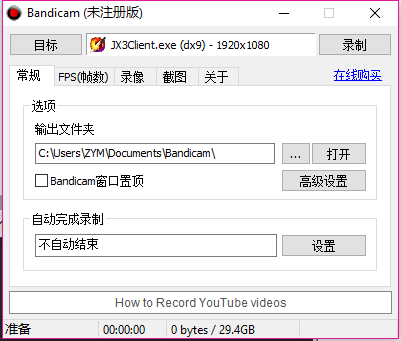
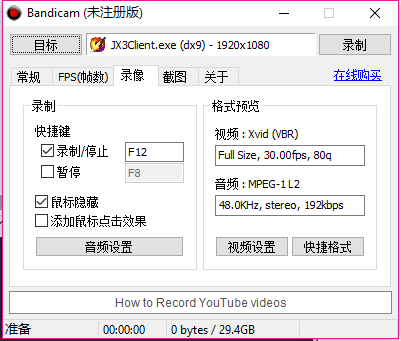
5、Mp3tag
Mp3tag - der universelle Tag Editor (ID3v2, MP4, OGG, FLAC, ...)
[批量给MP3文件打TAG标签的 以前用千千静听 后来千千静听被卖了 就开始用这个]
网络上下载的MP3很多时候里面的标签信息(如主题名称、尺寸、专辑名、歌手等)不完整,有时候要找硬盘里面一首歌曲要找很久,mp3Tag 可帮助你对所有歌曲进行标签管理。
功能介绍
1.一次对对多个文件写入 ID3v1.1、 ID3v2、APEv2等标签。
2.自动创建列表。
3.支持扫描子文件夹
4.删除多个文件的部分或者这个标签内容。
5.给予标签信息重命名文件。
6.从文件名导入标签
7.格式化标签和文件名
8.用标签和文件名替换字符
9.输出标签信息为用户定义的格式
10.从在线数据库导入标签信息
11.从本地数据库导入标签信息
Mp3Tag该程序支持通过编辑标签信息实现文件重命名,替换标签或文件名中的部分文字,标签导入/导出,以及创建播放列表功能。 此外,程序本身的设计也可圈可点,如界面简洁、启动迅速、运行稳定等。
mp3Tag 支持格式:aac、flac、ape、mp3、MPEG-4 (mp4 / m4a / m4b / iTunes 兼容e) 、mpc、ogg、spx、tak、tta、wma、wv。

6、Ulead GIF Animator 5.0
[也是一个找不到官网的软件 随便找个下载站下载吧]
Ulead GIF Animator(gif制作软件)是一款台湾友立公司出版的GIF动画制作软件。Ulead GIF Animator(u5软件下载)内建的Plugin有许多现成的特效可以立即套用,可将AVI文件转成动画GIF文件,而且还能将动画GIF图片最佳化,能将你放在网页上的动画GIF图档减肥,以便让人能够更快速的浏览网页。

7、ManicTime
[可以用来统计自己使用电脑的时候用了多少时间在摸鱼(大雾)]
通过 ManicTime,你可以很容易分析出自己是如何使用时间的。除了自己使用之外,如果你是为人父母或者自己是老板的,也可以分析一下孩子或员工平常是怎么用电脑的,当然,这个得合理使用,不然就是侵犯别人隐私了。
ManicTime 官方提供了安装版和绿色版,只有 Windows 下的客户端。目前的版本分专业版和免费版,免费版比收费的专业版少了一些诸如服务器共享数据、
密码保护、高级查找、暂停监视、定时备份、最小化到右下角系统通知栏图标等功能。对于大多数人来说,除了不能最小化到右下角有些许不便之外,免费版已经足够大部分人的使用了,毕竟专业版卖到67美元,实在是很贵的说。
ManicTime 收集到的数据均是存储在本地计算机的数据库中。收集到的数据并不会被发送到其他地方或者与其他人分享,不用担心你的隐私会被泄露。换句话说,这意味着你可以离线使用 ManicTime,而不用连接上网。
ManicTime 本身已经支持多国语言界面,其中包含简体中文。下载并运行软件之后,在右上角的 Tools and Settings 下选择 Settings,然后在 Language 中选择 Chinese (Simpilfied) 后确定即可变成简体中文版。
静默运行于后台,丝毫不影响当前工作,自动跟踪并收集你如何使用计算机数据;
记录并直观的显示使用了哪些程序,使用各个程序的时长及空闲时间的时长;
支持具体时间段的形式比如天、周、月、年、全部来查看统计分析;
支持以应用程序、热门文档、热门程序、自定义标签等形式查看统计;
操作界面漂亮、直观、自定义操作性强。


8、SoftPerfect RAM Disk
SoftPerfect RAM Disk : high-performance RAM Disk for Windows
[WIN10可用的内存虚拟磁盘]
SoftPerfect RAM Disk是一款免费的高性能的RAM磁盘应用程序,让您在您的电脑上的文件完全存储在内存中的磁盘。由于内存比物理硬盘的速度要快得多,将临时数据存储在快速内存磁盘(RAMDisk)以获得更高的性能是非常有意义的。无论你做什么,看什么或者找什么,RAM磁盘都将带给你更快更好的体验。
该程序创建一个虚拟磁盘,在Windows资源管理器和其他应用程序的访问驻留在计算机内存,存储在该磁盘上的任何临时信息。此外,Windows可以被配置为使用磁盘的临时文件,因此系统的大多数应用将使用快速内存磁盘用于临时数据。Windows和第三方应用程序往往只有很短的时间,创造了大量的临时文件,使用RAM盘将您的硬盘的寿命大大延长。
现在的计算机配备有至少4GB的RAM,但是大部分时间很多存储空间是空闲未使用的,可以用来作为一种高性能的替代速度较慢的硬盘存储。在内存容量范围之内,SoftPerfect RAM Disk可让您创建任意数量的虚拟RAM磁盘。您也可以使用磁盘上的图像和相关的RAM磁盘与磁盘上的文件,确保您的数据保存在会话之间。

9、ResHacker
[用来提取EXE文件的资源 以及修改替换资源使用]
ResHacker察看、反汇编可执行程序工具。一个类似于eXeScope的但在某些方面比它还好一些的工具:eXeScope不能预览菜单但它可以。
用于察看、反汇编和取代 Windows 32 位可执行程序中的资源,支持 Delphi 5 和 C++ Builder。
其实它虽然能保存资源但实际上只能直接修改图标和光标,而其他资源必须先导出保存为相应的文件用其他工具修改后才能导回保存,在这一点上它比不上eXeScope,但可以将它作为一个小巧的资源察看器。


10、EmEditorPro
· 文本编辑器(EmEditor Professional)下载 16.0.0中文版
[可以用来查看巨巨巨大的文本文件 如一些10G的数据库导出]
简单好用的文本编辑器,支持多种配置,自定义颜色、字体、工具栏、快捷键设置,可以调整行距,避免中文排列过于紧密,具有选择文本列块的功能(按ALT 键拖动鼠标),并允许无限撤消、重做,总之功能多多,使用方便,是替代记事本的最佳编辑器。
强大的查找功能
Windows系统自带的“记事本”的查找替换功能很弱,但EmEditor弥补了这一点,它支持的查找替换规则更加详细实用,对查找出的结果可以突出显示,并可以批量查找替换未打开的TXT、HTML、DOC等格式的文件中的内容:选择“搜索”菜单下的“在文件中查找”或“在文件中替换”命令,打开查相应对话框,输入自己想要替换的内容即可。
编写程序更轻松
EmEditor给学习网页及程序设计的朋友提供了许多贴心的功能,它可以为HTML、CSS、PHP、ASP、Perl、Perls cript、C#、C/C++、Java、Javas cript等语言提供一些基本框架,并能将特殊的语句突出显示,让人一目了然,这为编程人员免去了不少工作,也可以为编程初学者提供一些帮助。
自定义与宏功能
EmEditor的强大还表它提供强大的自定义功能,可以在“工具”菜单设置文件关联、自定义菜单和工具栏、管理常用工具和插件等(如图2),点击“工具/自定义”可以打开自定义窗口(如图2),这里提供了众多选项,我们能够通过设置让EmEditor更加符合自己的使用习惯。
此外,宏功能也是EmEditor一大亮点,比如需要书写相同的签名信息时,就可以在EmEditor中先录制一个签名信息的录入过程的宏,点击菜单栏中的“宏/开始停止录制”皆可开始录制,进行完录制动作后,点击同一按钮即可完成录制。当需要调用签名时,点击工具栏上的运行宏按钮便可以轻松完成。
细节人性化
EmEditor在许多细节上也非常人性化,比如Word中方便的拖曳操作被保留了下来,这样在进行文字编辑的时候就再也不用反复的“剪切”和“粘贴”了,轻轻一拖就能搞定。对于编辑好的文字还可进行打印预览,这能方便我们排版打印文本。同时它有丰富的实用工具栏,并能根据自己的需要进行定制,我们只要把常用的工具放在工具栏上,操作就会更加简便。流行的浏览器一样,EmEditor也支持标签浏览,你可以在同一个EmEditor中打开多个标签页,切换起来非常方便。
使用插件更精彩
同TC和Firefox一样,EmEditor的插件非常丰富,插件安装后都可以“Tools/Plug-ins”进行快速调用。这里,笔者向朋友们推荐几个比较实用的插件:MnzkOpenFolder:安装后可以在EmEditor调用资源管理器直接打开某个文件夹,但前提是必须对这些文件夹进行注册,注册的方法是打开“Tools/Plug-ins/Customize Plug-ins”对话框,对MnzkOpenFolder插件的属性进行设置就可以了。
ToSimplifiedChinese:可以将繁体中文字符快速转换为简体中文,这样在阅读某些特殊字符格式的电子小说或者繁体文档时,将非常方便。
显示类插件:显示类插件非常丰富,各有所长,它们可以实现窗口分割(包括横向、纵向分割)、显示标尺、显示行号显示参考线、改变行距、自动滚屏等功能。

11、TeraCopy
http://www.codesector.com/teracopy
[WIN10自带的文件复制就挺好用的 这个推荐给WIN7及之前版本系统的人]
TeraCopy Pro以智能缓冲技术挖掘在文件传输时的最优速度,同时为了保障文件在移动、复制时的安全性,TeraCopy内置了错误恢复功能,即使在文件传输过程中遇到意外错误,TeraCopy 也将重复尝试,即使遇到更糟的情况,尝试不成功,TeraCopy也只是跳过该文件,并不会终止整个移动、复制过程 。当你决定使用TeraCopy来代替Windows 默认的复制、移动文件功能时,你无需为TeraCopy创建桌面快捷方式,它会自动集成在资源管理器的右键,你可以更方便、更快速、更安全的使用 TeraCopy来复制、移动文件!

----------------------------------------------------
先写到这里 想到什么好用的 在更新吧~
不过大部分软件简介都是直接Ctrl+V过来的 自己写的点评在主标题下面那一段
就这样啦~



